Startbildschirm¶
Beim Start von Blender erscheint der Startbildschirm in der Mitte des Fensters. Er enthält Auswahlmöglichkeiten zum Erstellen neuer Projekte oder dem Öffnen kürzlich geöffneter blend-Dateien. Eine ausführlichere Beschreibung finden Sie weiter unten.
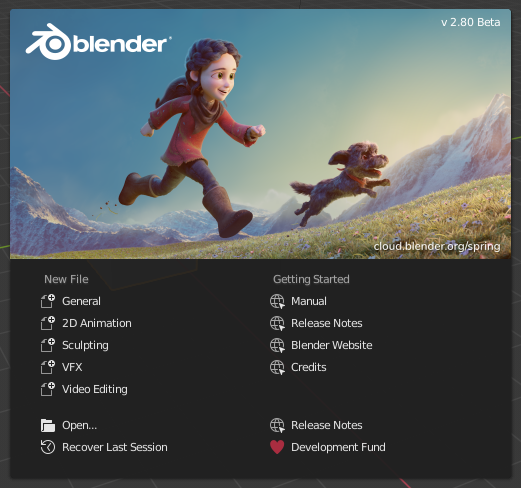
Startbildschirm von Blender.
Klicken Sie irgendwo außerhalb des Startbildschirms (aber innerhalb des Blenderfensters) oder drücken Sie Esc, um den Startbildschirm zu schließen und ein neues Projekt zu beginnen. Der Startbildschirm verschwindet nun und enthüllt die Standardansicht.
Falls Sie den Startbildschirm wieder öffnen möchten, klicken Sie auf das Blenderzeichen in der Menüleiste und wählen Sie .
- Informationsbereich
Der obere Teil des Startbildschirms enthält das Startbild mit vielen überlagerten Informationen.
- Titel
- Neben dem Blendersymbol und Text wird hier die Blenderversion angezeigt, z.B. ist die aktuelle Version 2.81.
- Datum
- In der oberen rechten Ecke sehen Sie das Datum, an dem die Blenderversion kompiliert wurde.
- Hash
- Der Git-Hash. Dieser kann für den Support hilfreich sein, falls ein Problem diagnostiziert werden muss.
- Branch
- Optionaler Name des verwendeten Branches (spezielle Blender-Entwicklerversion).
- Interaktiver Bereich
Der interaktive Bereich bezeichnet die untere Hälfte des Startbildschirms.
- New File
- Beginnen Sie ein neues Projekt basierend auf einer Vorlage.
- Recent Files
- Ihre kürzlich geöffneten blend-Dateien. Hier finden Sie einen schnellen und einfachen Zugang zu Ihren kürzlichen Projekten.
- Open
- Hier können Sie eine bereits existierende blend-Datei öffnen.
- Recover Last Session
- Blender versucht, die letzte Sitzung mithilfe der temporären Dateien wiederherzustellen. Siehe Recovering Data.
- Links
- Weblinks zu offiziellen Webseiten. Dieselben Links finden Sie auch im Hilfemenü in der Menüeiste. Siehe Hilfemenü.
Bemerkung
Wenn Blender zum ersten Mal gestartet wird, enthält der interaktive Bereich außerdem die Standardeinstellungen.